Як замінити Outlook Express на Windows Live Mail

Ще хороша новина - Windows Live Mail будеспівпрацювати з будь-яким постачальником Інтернет-електронної пошти, включаючи популярні служби Hotmail, Yahoo та Gmail. Давайте розглянемо, як його налаштувати, та кілька основних його функцій.
Перше питання, яке я хотів би задати стосовно будь-якого програмного забезпечення, що це може зробити?
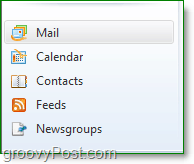
- Windows Live Mail багато в чому схожий на Office Outlook; він може керувати вашою електронною поштою, календарем, контактами, RSS-стрічками та групами новин.
- Використовувати будь-яку службу електронної пошти; Yahoo, Gmail, AOL, Hotmail, Live Mail, Comcast Mail, або будь-який інший бурхливий постачальник електронної пошти, який ви можете мати. Windows Live навіть автоматично налаштовується для роботи з багатьма з них.
- Ви можете легко інтегрувати живу пошту зі своїм месенджером Live (MSN), своїм онлайн-профілем у прямому ефірі та своїми живими людьми.
- Заархівуйте свої RSS-канали та зробіть їх пошуковими.
- Створюйте слайд-шоу електронної пошти, кольорові кодові повідомлення та впорядковуйте пошту в папки.
Ось декілька порад та підказок, які допоможуть вам допомогти під час використання Windows Live Mail.
Додайте обліковий запис електронної пошти до Windows Live Mail
1. Клацніть Додати обліковий запис електронної пошти.
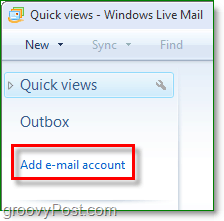
2. Введіть свій Адреса електронної пошти і Пароль ви використовуєте для входу в свій обліковий запис електронної пошти. Відображуваним іменем може бути будь-яке ім’я, яке б ви хотіли, щоб люди бачили, коли ви надсилаєте електронне повідомлення.
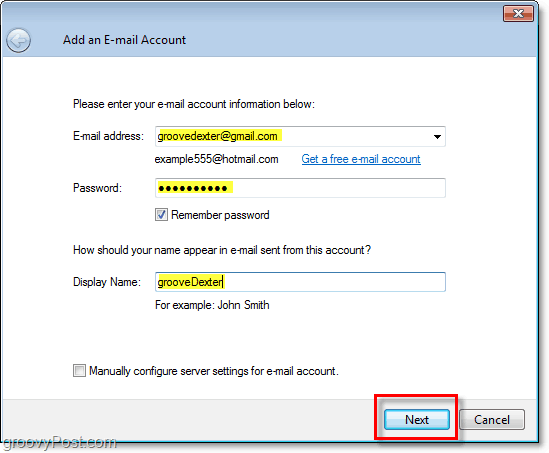
На відміну від Outlook Express, Windows Live Mail є розумний і зазвичай налаштовує правильні налаштуваннядля постачальника послуг електронної пошти автоматично. Щоб додати другий обліковий запис електронної пошти в Windows Mail, просто повторіть описаний вище процес стільки разів, скільки вам потрібно. Ви помітите, що макет дуже чистий і простий, ідеально підходить для будь-якого користувача комп'ютера, будь то початківця чи досвідченого.
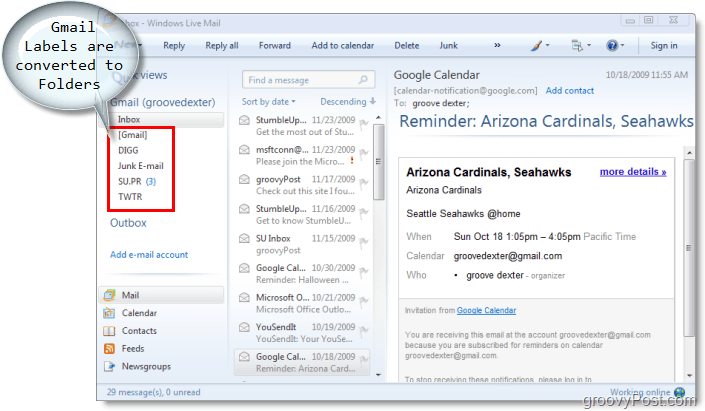
Додайте канал RSS для Windows Live Mail
1. Клацніть то Канали потім перейти до вікна каналів Клацніть Додайте канал.
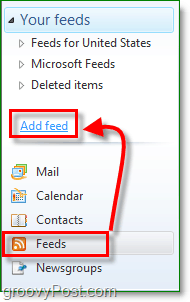
2. Вставити або Тип у вашому
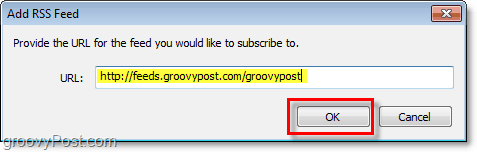
Імпортуйте Google та інші календарі в Windows Live Mail
Щоб імпортувати календарі, вам знадобиться обліковий запис Windows Live. Ви можете зареєструватися на одному з веб-сайтів https://signup.live.com/.
1. Коли у вас є обліковий запис Windows Live, увійти твоєму Живий рахунок за допомогою кнопки у верхньому правому куті живої пошти Windows.
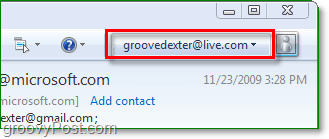
Тепер, коли ви ввійшли у свій аккаунт Live через Windows Mail, Windows Mail може синхронізуватися з усіма вашими живими онлайн-даними.
2. У веб-переглядачі візит http://calendar.live.com/. Можливо, вам доведеться знову ввійти у свій акаунт, щоб відвідати його. Одного разу там, Клацніть то Підписатися кнопка.
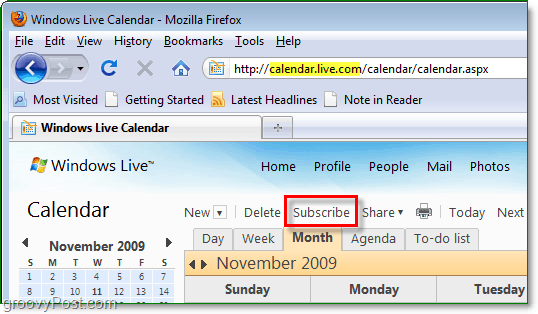
3. Тут ви знаєте веб-адресу ICAL докалендаря, який ви хочете імпортувати, ви можете ввести його за допомогою точної URL-адреси. Якщо у вас збережений файл ICAL, ви також можете завантажити файл для імпорту календаря. Клацніть Підписатися на календар до закінчення.
Примітка: Інформацію про отримання ICAL-адреси календаря Google див. У перших трьох кроках ця жорстока стаття.
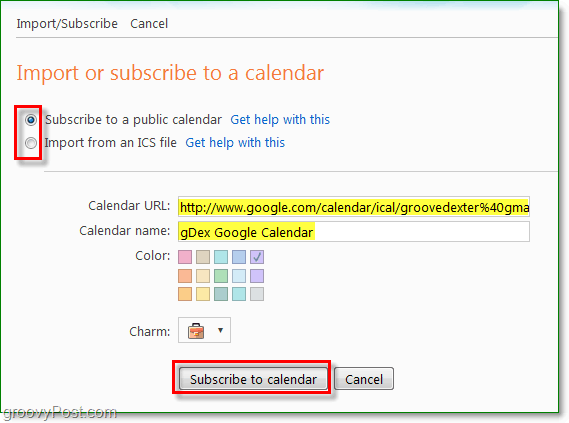
4. Ще в Windows Live Mail, Клацніть Синхронізація потім Клацніть то Все варіант.
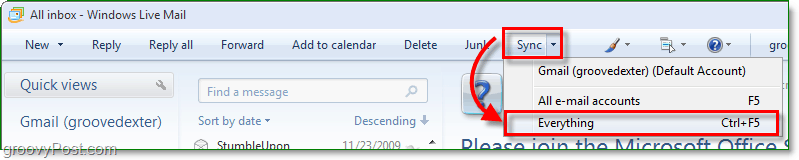
Тепер ваша Windows Live Mail синхронізована зякий би календар ви не додали в Інтернеті. У лівій частині екрана календаря ви побачите список підписаних календарів. Там ви можете змінити колір кожної підписки на календар. Пам’ятайте лише, що ви не зможете записати синхронізацію календаря Live Mail із зовнішніми календарями, оскільки вони "лише для читання".
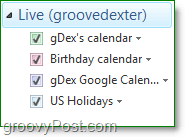
Сподіваємось, з цього ви розпочали роботу з WindowsЖива пошта та деякі найкращі її функції. Решта можливостей цього маленького додатка для електронної пошти досить зрозумілі. Однак якщо вам потрібна допомога, не соромтесь залишити записку нижче або опублікувати своє запитання в нашій громаді groovyPost!
http://download.live.com/wlmail









Залишити коментар